
Discord, oyuncular için popüler bir sohbet ve video paylaşım platformudur. Discord'un birincil kullanımı bu olsa da YouTube, Reddit ve diğer hizmetlerle mükemmel entegrasyon da içerir. Spotify. Hem Discord'unuz varsa hem de Spotify hesabınızla hesaplarınızı bağlayabilir ve Discord'daki arkadaşlarınıza ne zaman müzik akışı yaptığınızı ve ne akışı yaptığınızı bildirebilirsiniz. İşte nasıl yapılacağı oyun Spotify Discord'da müzik, Mac ve PC için Discord'un masaüstü sürümünü veya iPhone ve Android için mobil Discord uygulamasını kullanarak.
İçindekiler Kılavuzu Bölüm 1: Oynat Spotify Discord'da (Ücretsiz ve Premium Kullanıcılar için)Bölüm 2: Paylaş Spotify Arkadaşlarla Discord'da (Yalnızca Premium Kullanıcılar için)Bölüm 3: Paylaş Spotify Discord'da Müzik (Ücretsiz ve Premium Kullanıcılar için)Bölüm 4: Özette
Oyun uygulaması Discord artık güzel bir şekilde oynuyor Spotify. Daha da iyisi, Spotify Discord'unuzda hesap gerektirmez Spotify Premium or Anlaşmazlık Nitro. Bugün sizlere oyun oynamak için izleyebileceğiniz yöntemlerden bahsedeceğiz. Spotify Bilgisayarınızda ve cep telefonunuzda Discord'da müzik.
1 Adım. Tercihinize bağlı olarak herhangi bir tarayıcıda Discord'un resmi web sitesine gidin. Daha sonra Discord hesabınıza erişmek için giriş yapın.
2 Adım. Ekranın sol alt tarafında görebileceğiniz "Kullanıcı Ayarları" seçeneğine gidin. Menüden "Bağlantılar" butonuna tıklamalısınız. Hemen görebilirsiniz Spotify simgesi.

3 Adım. Tıkla Spotifyve hesabınızda oturum açmanız gerekiyor Spotify hesap. Oturum açma işlemini tamamladığınızda pencere otomatik olarak kapanacak ve artık şunu göreceksiniz: Spotify bağlı hizmetlerden biri olarak.
4 Adım. Şimdi Bağlantılar sayfasında, Ekranın yanındaki geçişin olduğundan emin olun Spotify Durumunuz etkin olduğundan. Bu, çalmakta olan şarkıyı Discord durumunuzda gösterecektir.
1 Adım. Cep telefonunuzda Discord'u açın ve sağa kaydırarak Discord sunucunuza ve kanallarınıza ilerleyin. Ekranınızın sağ alt kısmında bulunan hesabınızın simgesine dokunun.
2 Adım. "Bağlantılar"ı tıklayın ve ekranınızın sağ üst kısmında "Ekle" düğmesini seçin. Bir pencere açıldığında, Spotify ve oynamaya devam edin Spotify Discord'da müzik.

3 Adım. İşiniz bittiğinde bağlandınız Spotify Discord'a başarıyla katıldım. Şimdi Ekranın yanındaki geçişin olduğundan emin olun Spotify durum seçeneğiniz etkin olduğundan.
Hesabınızı bağladıktan sonra arkadaşlarınız ne dinlediğinizi görebilecek ve bu parçaları çalabilecek.
Nasıl oynanır Spotify Discord'da arkadaşlarınızla birlikte müzik dinlemek ister misiniz? Sistem gösterilmeye başladığında Spotify Discord'da arkadaşlarınızı birlikte müzik dinlemeye davet edebilirsiniz. Ancak siz ve arkadaşınızın bir Spotify Premium abonelik. Aksi halde bir hata mesajı görünecektir. Ayrıca, başkalarını mobil cihazda dinlemeye davet edemezsiniz.
Nasıl dinlenir Spotify Discord'da birlikte mi? Daha sonra aşağıdaki adımları uygulamanız yeterli.
1 Adım. Başlatın Spotify Bilgisayarınızdaki uygulamayı açın ve arkadaşlarınızla paylaşmak istediğiniz bir şarkıyı veya çalma listesini çalmaya başlayın.
2 Adım. Şimdi Discord uygulamasına geri döndüğünüzde metin kutunuzdaki artı işaretinin üzerinde yeşil bir oynat simgesi göreceksiniz. Kanalı veya kişileri dinlemeye davet etmek için tıklayın.
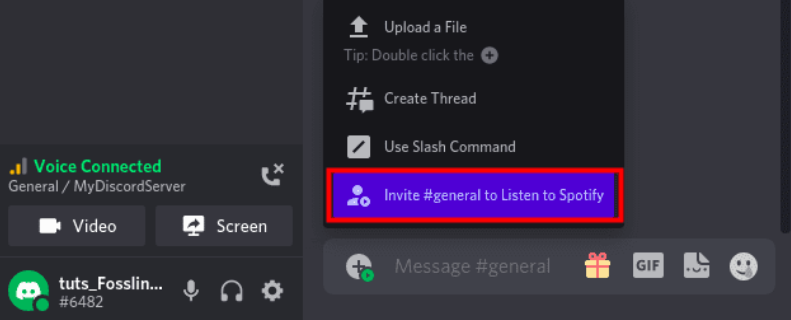
3 Adım. "Davet Et" seçeneğine tıkladığınızda, çalmakta olan şarkı gibi ayrıntıların yer aldığı bir pencere açılacaktır. Spotify ve herhangi bir yorum girebileceğiniz bir mesaj kutusu. İşiniz bittiğinde "Davet Gönder"i tıklayın.
4 Adım. Diğer tarafta, arkadaşlarınız partiye "Katıl" seçeneğini görecek ve siz de katıldıklarında onların profil simgelerini görebilirsiniz. Ayrıca davet bağlantısı dinamiktir ve şarkılar cihazınızda çalındıkça değişmeye devam edecektir. Spotify app.
İşte bu! Artık oynayabilirsiniz Spotify Arkadaşlarınızla birlikte Discord'da müzik! Arkadaşlarınızı dinlemeye davet etmekte sorun yaşıyorsanız aşağıdaki adımları uygulayarak sorunu çözmeyi deneyin.
Oynayabilir misin Spotify kimse kullanmıyorsa arkadaşlarınızla Discord'da müzik Spotify Premium hesap mı? Müzik olmadan paylaşmak mümkün mü? Spotify Premium mu? Neyse ki Discord, arkadaşlarınızla konuşurken yerel müzik dosyalarını yüklemenize olanak tanıyor. Aktarabilirsin Spotify arkadaşlarınıza indirir. Başarıyla paylaşmak için Spotify indirmeler için öncelikle aşağıdaki gibi araçları kullanarak müziği DRM'siz bir formata dönüştürmeniz gerekir: DumpMedia Spotify Music Converter. Dönüştürüldükten sonra yerel ses dosyalarını herkesle kolayca paylaşabilirsiniz.
İle DumpMedia Spotify Music Converter, hiç Spotify ücretsiz veya Premium kullanıcı şunları yapabilir: DRM'yi şuradan kaldır Spotify ve müziği dönüştürün Spotify için MP3, M4A, WAV, AIFF ve FLAC. Bundan sonra tüm bilgileri alabilirsiniz. Spotify DRM'siz indirmeler dinlemek Spotify çevrimdışı tüm cihazlarınızda sonsuza kadar ücretsiz, ayrıca bunları Discord'da arkadaşlarınızla birlikte oynamaktan bahsetmiyorum bile.
🌟Daha Fazla Köpüklü Özellikleri DumpMedia Spotify Music Converter:
Bunu kullanmak için aşağıdaki adımları izleyin DumpMedia Spotify Music Converter en sevdiğiniz şeyi indirmek için Spotify Discord'da arkadaşlarınızla paylaşmak için şarkılar.
1 Adım. Yeni yüklediğinizi başlatın DumpMedia Spotify Music Converter. seninki kadar bekle Spotify parçalar yüklenir ve ardından Spotify hoşunuza giden şarkılar.

2 Adım. Seçtiğiniz şarkılardan memnun kaldığınızda artık tercih ettiğiniz çıktıyı da ayarlayabilir ve dönüştürülen parçalarınızı hangi klasörde görüntüleyeceğinizi seçebilirsiniz.

3 Adım. Dönüştürme işlemini başlatmak için "Dönüştür" düğmesini tıklayın.

4 Adım. Discord'a git. Dosya Yükle seçeneğini seçmek için sohbet kutusunun yanındaki + simgesine tıklayın. Veya dönüştürülmüş dosyanızı paylaşmak için Sürükle ve Bırak'ı kullanın. Spotify Discord'da müzik.
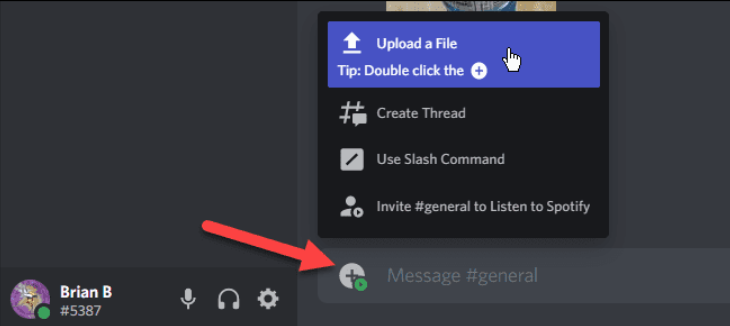
İşte bu! Bu yazıda bağlantı kurmaya baktık. Spotify Discord'a ve nasıl oynanır Spotify Arkadaşlarla birlikte Discord'da müzik. Ayrıca ortaya çıkabilecek sorunları gidermeye yönelik bazı ipuçları da paylaştık. Ayrıca, gibi profesyonel bir araç DumpMedia Spotify Music Converter ücretsiz kullanıcılara çok yardımcı olabilir. Bu konuyla ilgili herhangi bir sorunuz veya yorumunuz var mı? Cevabınız evet ise, lütfen aşağıya yorum bırakmaktan çekinmeyin.
